De Epic Games Store is een digitaal distributieplatform voor videogames en software. Gelanceerd in december 2018 door Epic Games, het bedrijf achter populaire titels als Fortnite en de Unreal Engine, het platform is beschikbaar op Windows, Linux en macOS, met een client die kan worden gedownload van de Epic Games website.
De Epic Games Store biedt een verscheidenheid aan games van zowel AAA als onafhankelijke ontwikkelaars. En het biedt ook een wekelijks gratis spelprogramma, iets dat je echt nergens anders zult vinden. Elke week biedt het platform ten minste één game aan die gebruikers gratis kunnen downloaden en permanent kunnen bewaren. Dit initiatief omvatte zowel indiegames als grote titels.
De winkel bevat ook functies die gebruikelijk zijn voor digitale gamedistributieplatforms, zoals vriendenlijsten, cloudopslag en automatische game-updates. Het is echter bekritiseerd vanwege het ontbreken van enkele functies die op concurrerende platforms worden aangetroffen, zoals gebruikersrecensies en forums, hoewel Epic in de loop van de tijd geleidelijk nieuwe functies heeft toegevoegd.
Schakel over naar Desktop-modus
Helaas is het momenteel niet mogelijk om games uit de Epic Games Store op Steam Deck te installeren vanaf de traditionele SteamOS-interface. Echter, jij kan installeer de Epic Games Launcher op je Steam Deck, maar je moet eerst overschakelen naar de Desktop-modus.
- druk de Stoom knop op je Steam Deck.
- Scroll naar beneden en selecteer Stroom.
- Van de Power-menu, markeer en selecteer Schakel over naar Bureaublad.
- Wacht tot je Steam Deck overschakelt naar Desktop-modus.

Installeer en configureer Proton
Proton, en meer specifiek, ProtonUp-Qt is een grafische applicatie gebaseerd op ProtonUp, een Python-script dat je helpt bij het installeren en updaten van Proton GE (GloriousEggroll) op Linux. Proton GE is een aangepaste versie van Proton, een tool van Valve waarmee je Windows-games op Linux kunt draaien via Steam.
- Zodra de Desktop-modus is geladen, klikt u op de Ontdekken pictogram in de taakbalk.
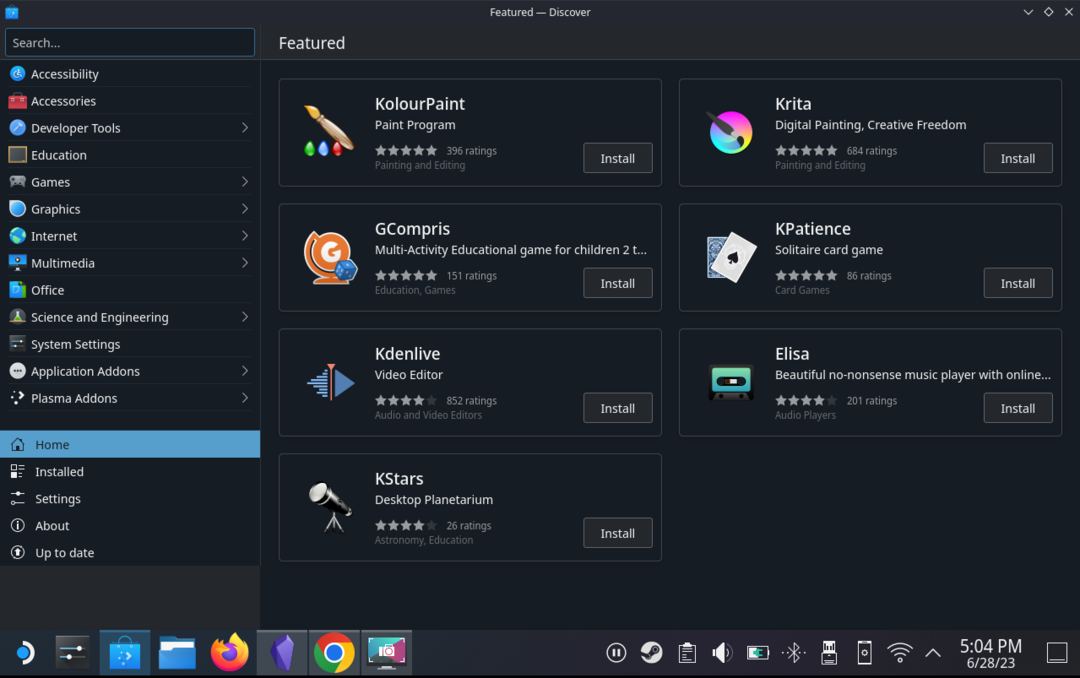
- Gebruik in de linkerbovenhoek het zoekvak en zoek naar Proton.
- bevind zich ProtonUp-Qt uit de lijst met opties.
- Klik op de Installeren knop.
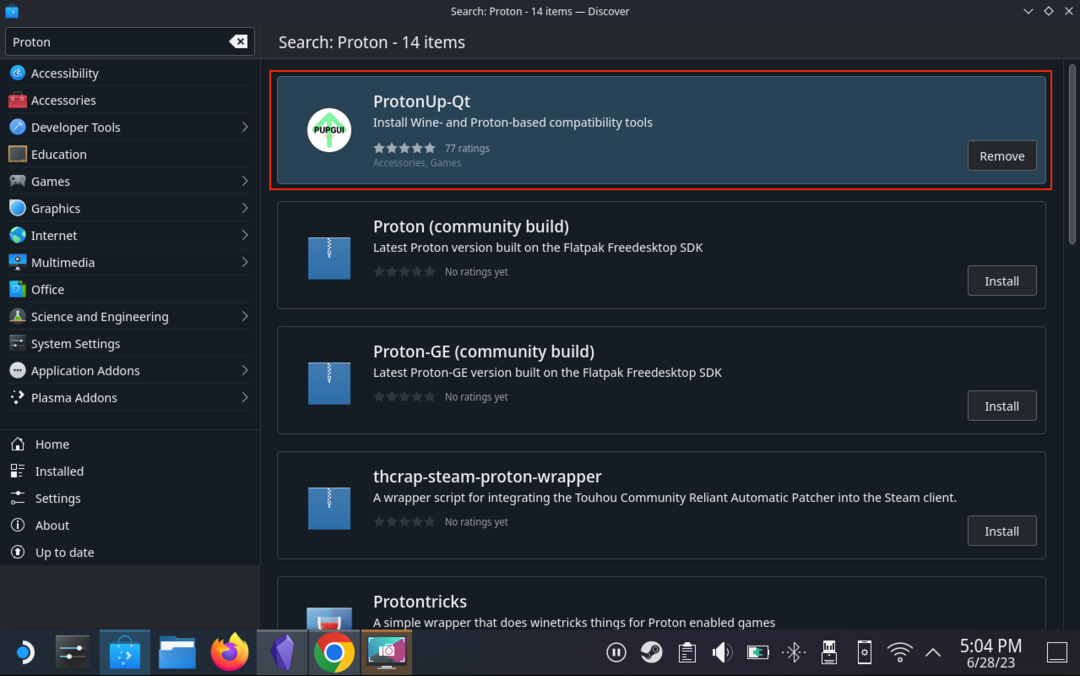
- Wacht tot de installatie is voltooid.
- Eenmaal geïnstalleerd, klikt u op de Stoom knop in de linkerbenedenhoek van de taakbalk.
- Gebruik het zoekvak om te zoeken naar Proton.
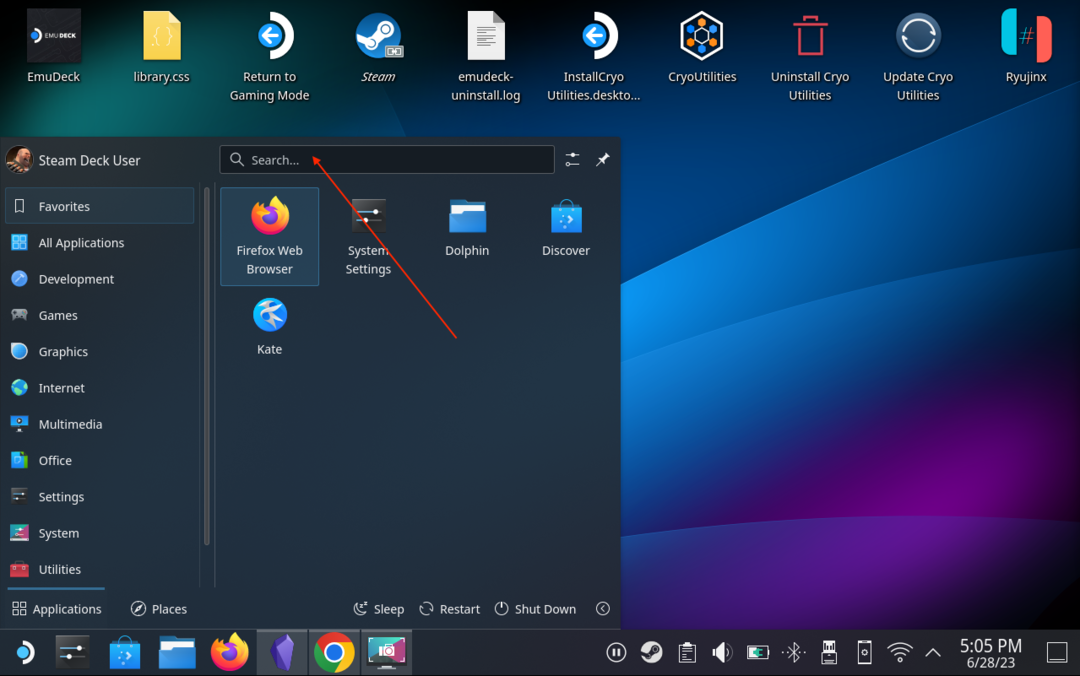
- Selecteer en open ProtonUp-Qt uit de lijst met geïnstalleerde apps.

- Nadat de app is geladen, klikt u op de Versie toevoegen knop.
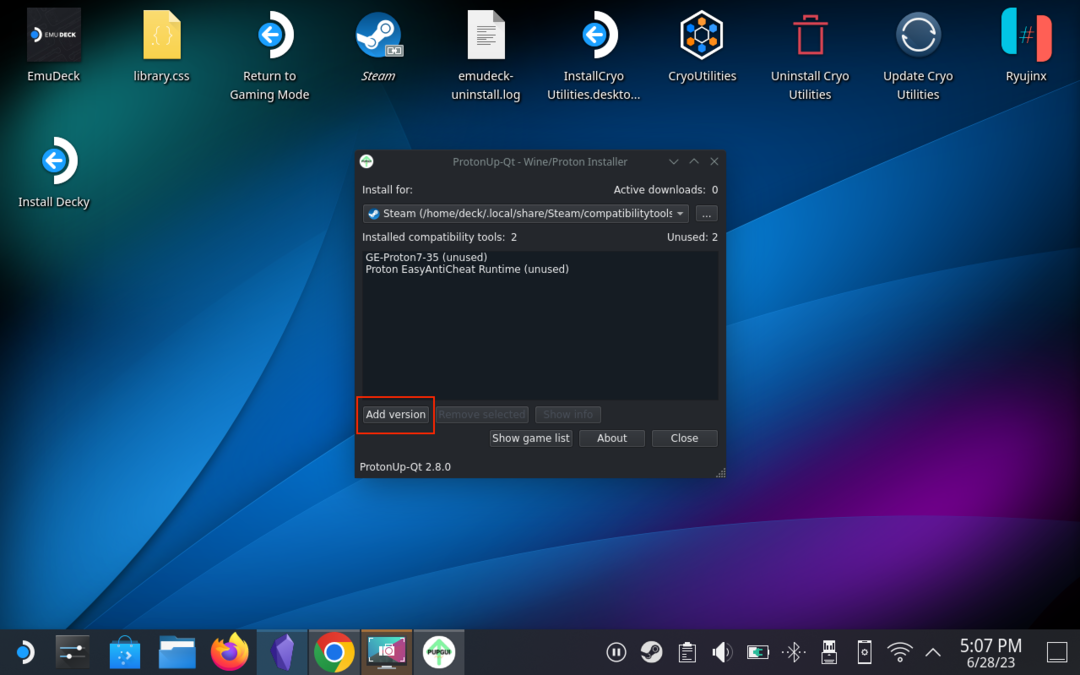
- Klik op het vervolgkeuzemenu hieronder Compatibiliteitstool.
- Selecteer GE-Proton.
- Klik op het vervolgkeuzemenu hieronder Versie.
- Selecteer de meest recente Proton-release. (In dit geval is de meest recente Proton-versie GE-Proton8-4).
- Eenmaal geselecteerd, klikt u op de Installeren knop.

Na enkele ogenblikken wordt de nieuwste versie van Proton geïnstalleerd en kunnen we doorgaan met de volgende stappen.
Download en installeer Epic Games Launcher
De volgende reeks stappen zal wat vertrouwder aanvoelen, omdat je de Epic Games Launcher moet installeren en toevoegen aan de Steam-app op je Steam Deck. Dit alles wordt gedaan vanuit de Desktop-modus, dus je hoeft nog niet terug te schakelen naar het traditionele SteamOS.
- Open je browser naar keuze op het Steam Deck vanuit Desktop Mode.
- Navigeer naar de Epic Games Launcher-downloadpagina.

- Klik op de Epische games launcher downloaden knop die verschijnt.
- Zorg ervoor dat het bestand dat u hebt gedownload de bestandsextensie .msi.
- Open vanuit de bureaubladmodus de Steam-app.
- Klik op de Bibliotheek knop bovenaan het venster.
- Klik in de linkerbenedenhoek op de Voeg een spel toe knop.
- Selecteer in het menu dat verschijnt Voeg een niet-Steam-spel toe.
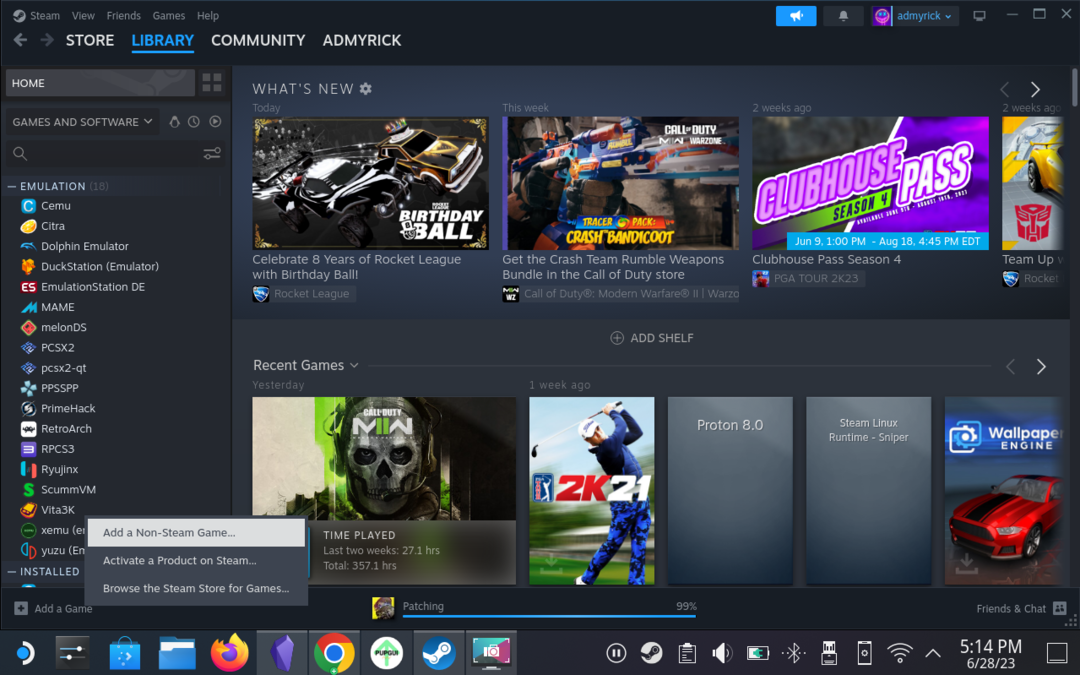
- Klik op de Bladeren knop in het venster dat verschijnt.
- Navigeer naar de Downloaden map op je Steam Deck.
- Klik op het vervolgkeuzemenu naast Filter.
- Selecteer Alle bestanden.
- Zoek en markeer de episch installatieprogramma bestand dat u eerder hebt gedownload.
- Klik op de Open knop.
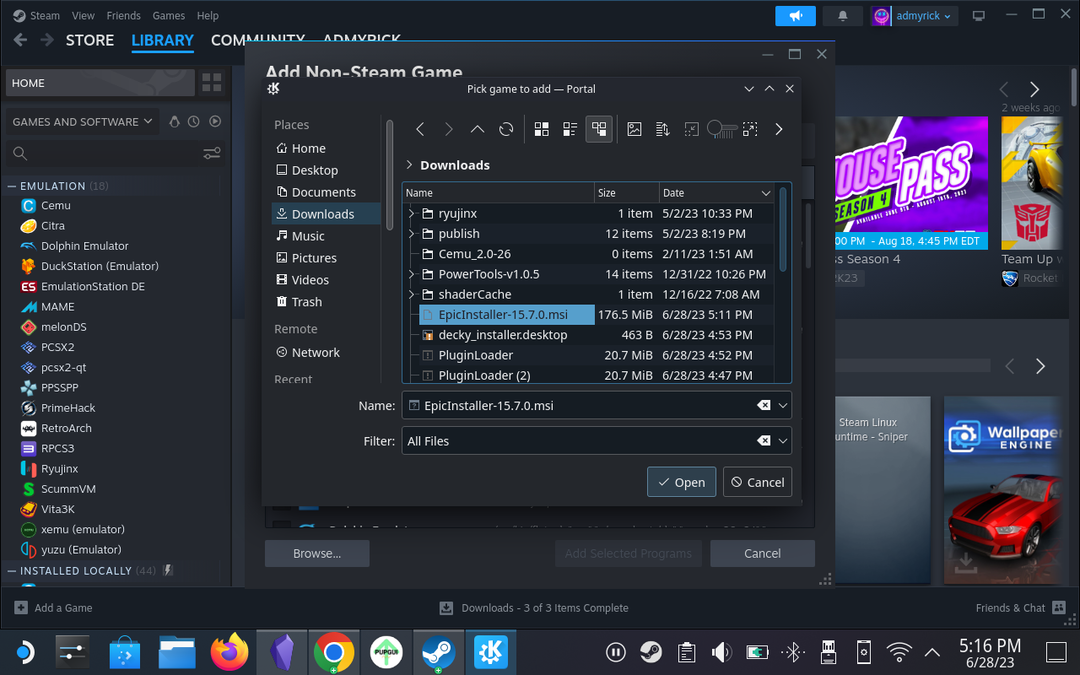
- Zorg ervoor dat het juiste bestand is geselecteerd en klik vervolgens op het Voeg geselecteerde programma's toe knop.
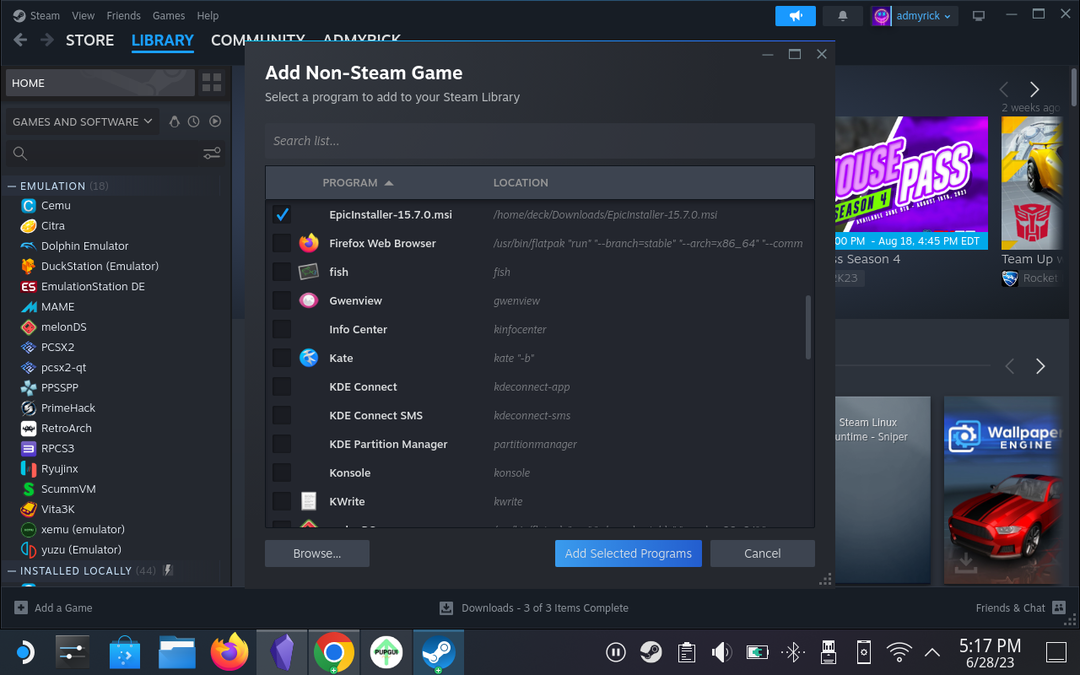
- Scroll naar beneden aan de linkerkant van je Steam-bibliotheek totdat je ziet episch installatieprogramma.
- Klik met de rechtermuisknop op het bestand en selecteer Eigenschappen.
- Klik Compatibiliteit in de zijbalk van het venster dat verschijnt.
- Klik op het selectievakje naast Forceer het gebruik van een specifieke Steam Play-compatibiliteitstool.
- Klik daaronder op het vervolgkeuzemenu en selecteer de nieuwste Proton-versie die wordt vermeld.
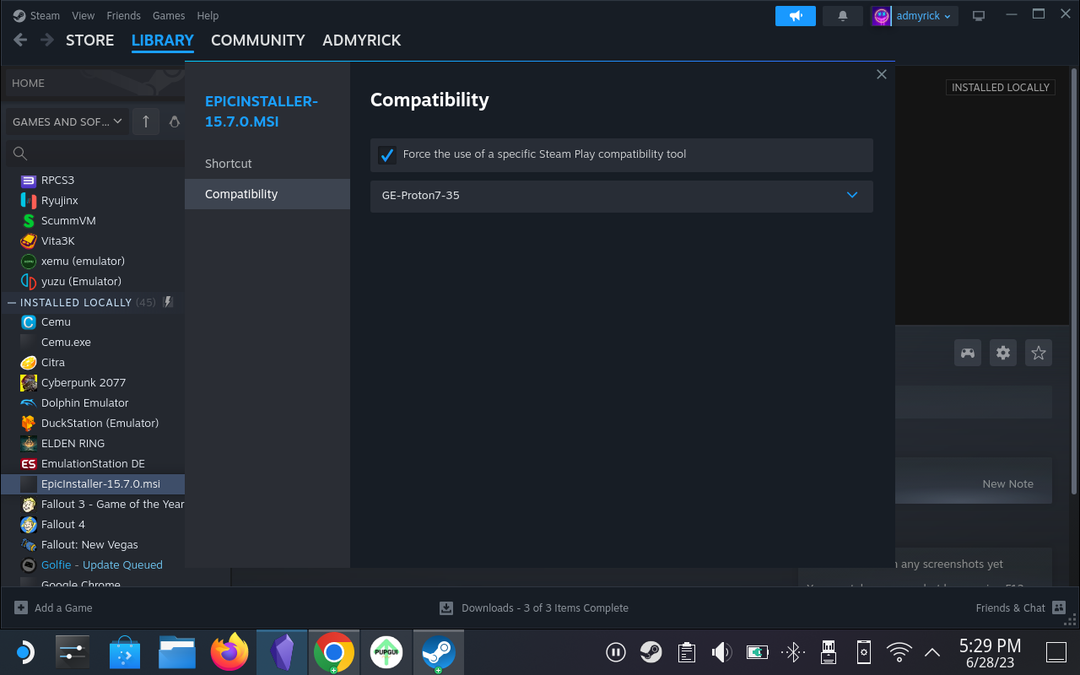
- Verlaat het compatibiliteitsvenster.
- Klik op de Toneelstuk knop in Steam.
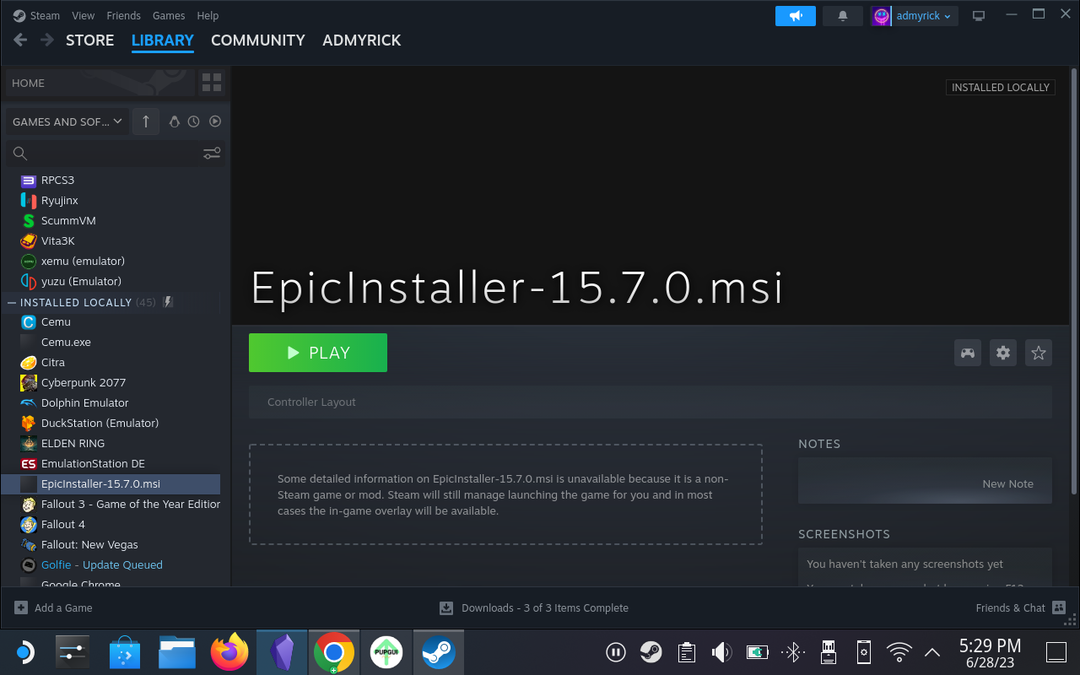
- Klik desgevraagd op de Installeren knop.
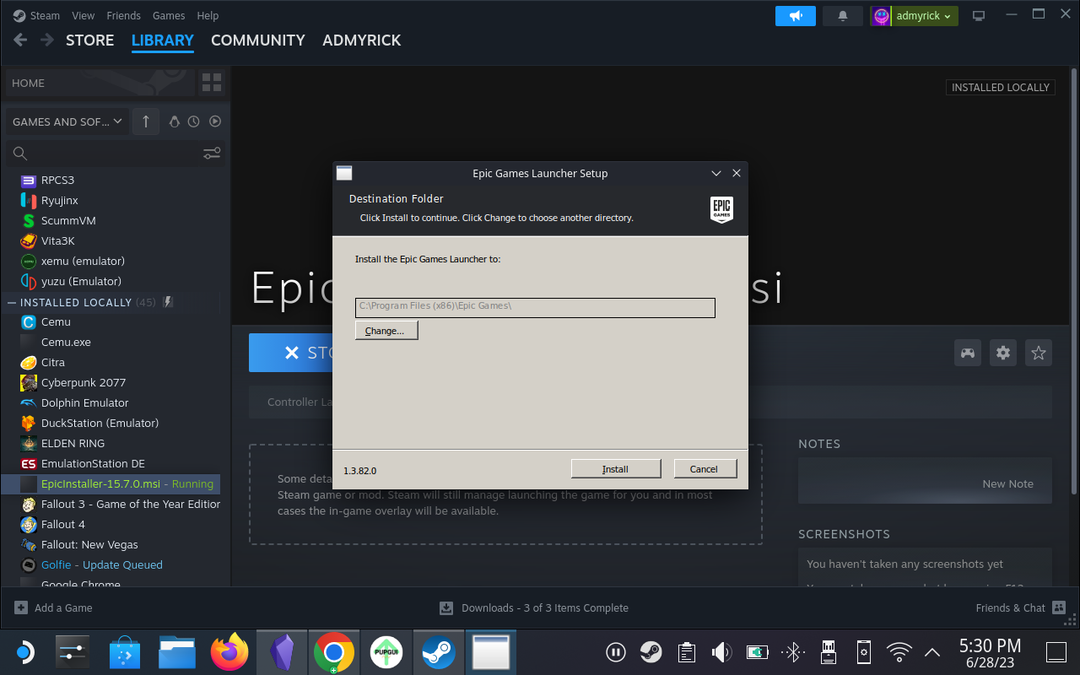
Het installeren en toevoegen van de Epic Games Launcher aan je Steam Deck is vrijwel hetzelfde als elke andere app of game die je downloadt met de Desktop-modus. U moet er echter voor zorgen dat u de Proton-compatibiliteitstool hebt ingeschakeld voordat u doorgaat, anders zult u later problemen tegenkomen.
Voeg Epic Games Launcher toe aan Steam Deck Gaming-modus
Helaas is deze volgende reeks stappen nodig als je Epic Games Launcher daadwerkelijk op je Steam Deck wilt kunnen gebruiken. Het is een beetje technischer dan alleen het spel downloaden en toevoegen aan Steam, omdat je toegang moet hebben tot verborgen bestanden in de bestandsverkenner, samen met een poging om het juiste installatiebestand te vinden om ervoor te zorgen dat de Epic Games Launcher werkt wanneer u terugschakelt naar Gaming modus.
- Open de Dolfijn (Verkenner) app op je Steam Deck.
- Onder de Plaatsen gedeelte in de linkerzijbalk, klikt u op Thuis.
- Klik in de rechterbovenhoek van het app-venster op de drie horizontale lijnen.
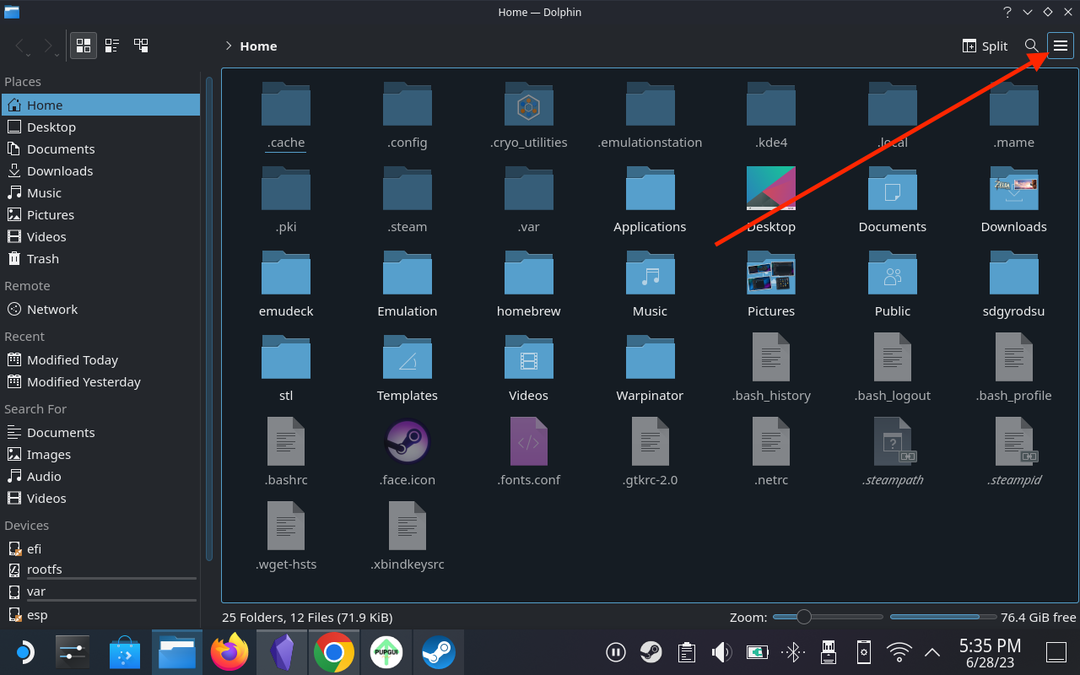
- Klik op het selectievakje naast Toon verborgen bestanden.
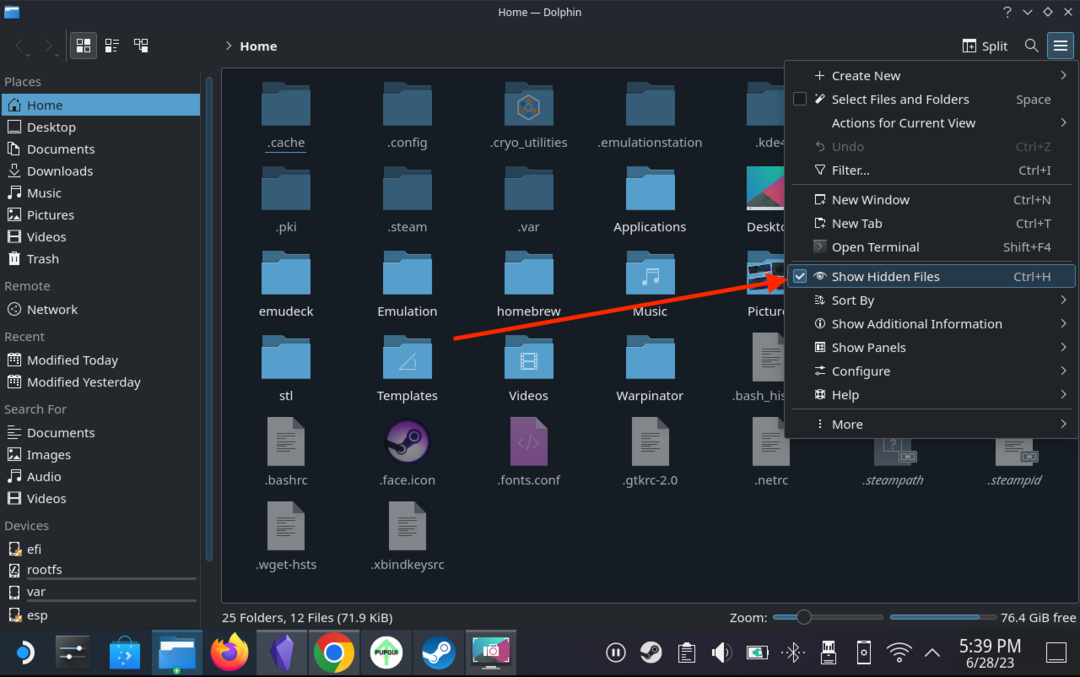
- Dubbelklik op de .lokaal map.
- Blijf door de mappen navigeren tot je bij .local/share/Steam/steamapps/compatdata.
- Klik op de drie horizontale lijnen in de rechterbovenhoek.
- Markeer in het vervolgkeuzemenu Sorteer op.
- Selecteer Gewijzigd
- Navigeer naar de .local/share/Steam/steamapps/compatdata/[willekeurig nummer]/drive_c/Program Files (x86) map.
- Herhaal de stappen totdat u de map vindt die een Epische spellen map.
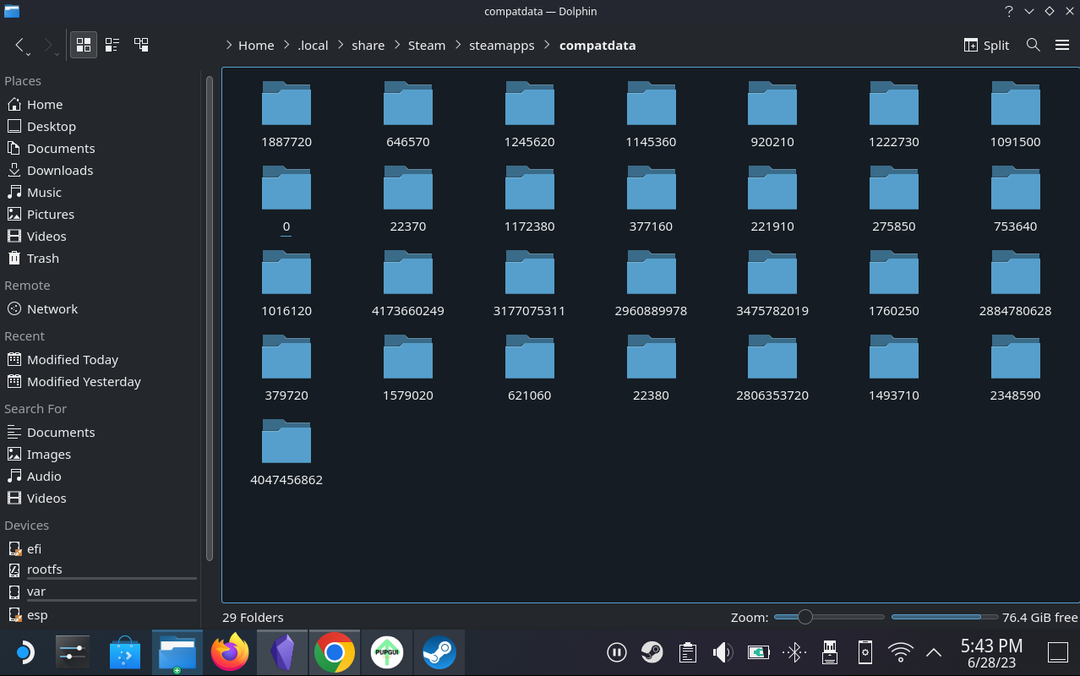
- Eenmaal gelokaliseerd, blijft u door het bestandssysteem navigeren totdat u bij /home/deck/.local/share/Steam/steamapps/compatdata/4047456862/pfx/drive_c/Program Files (x86)/Epic Games/Launcher/Portal/Binaries/Win32.
- Zoek de EpicGamesLauncher.exe bestand.
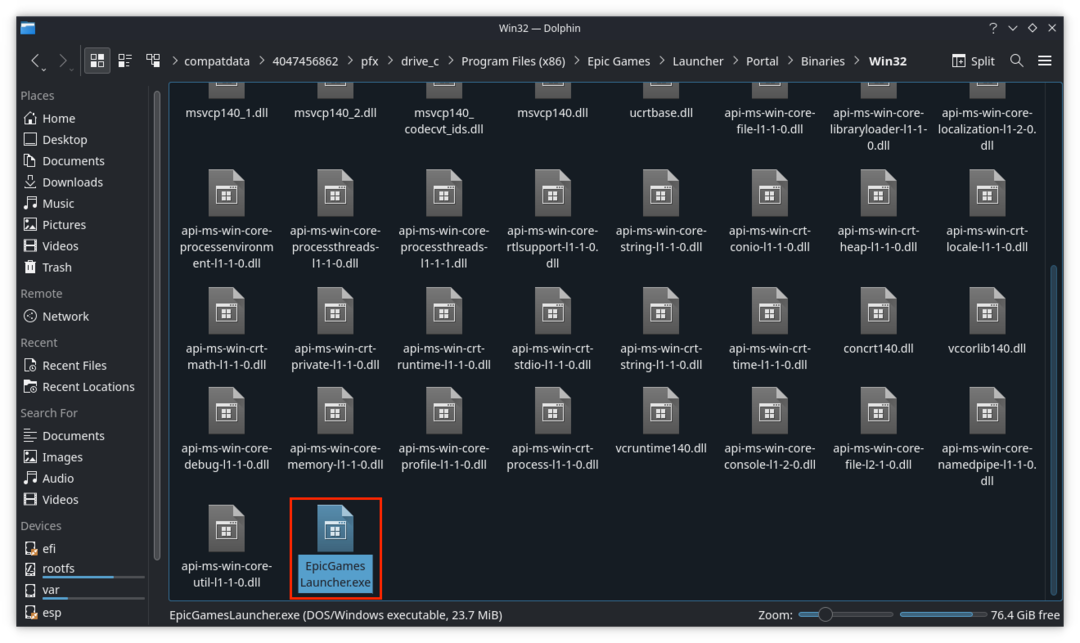
- Klik met de rechtermuisknop op het bestand en selecteer Locatie kopiëren.
- Ga terug naar de Steam-app.
- Klik op de Kogge pictogram op het Epic Installer-bestand van eerder.
- Selecteer in het vervolgkeuzemenu Eigenschappen.
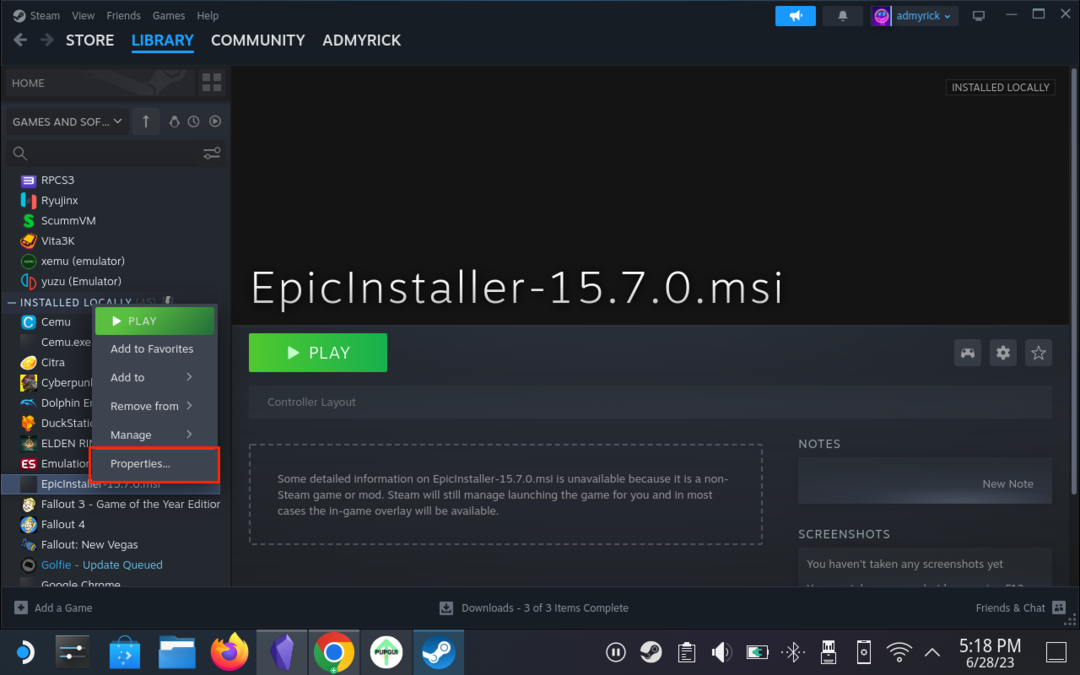
- Klik in de linkerzijbalk Snelkoppeling.
- Wijzig bovenaan de pagina de naam van de app van EpicInstaller.msi naar gewoon Epische spellen, of een andere naam naar keuze.
- Binnen in de Doel tekstveld, markeert u alles behalve de aanhalingstekens.
- Klik met de rechtermuisknop en selecteer Plakken.
- Klik binnen de Start in tekstveld totdat alle tekst is gemarkeerd, behalve de aanhalingstekens.
- Klik met de rechtermuisknop en selecteer Plakken.
- Verwijderen EpicGamesLauncher.exe uit de bestandsnaam.
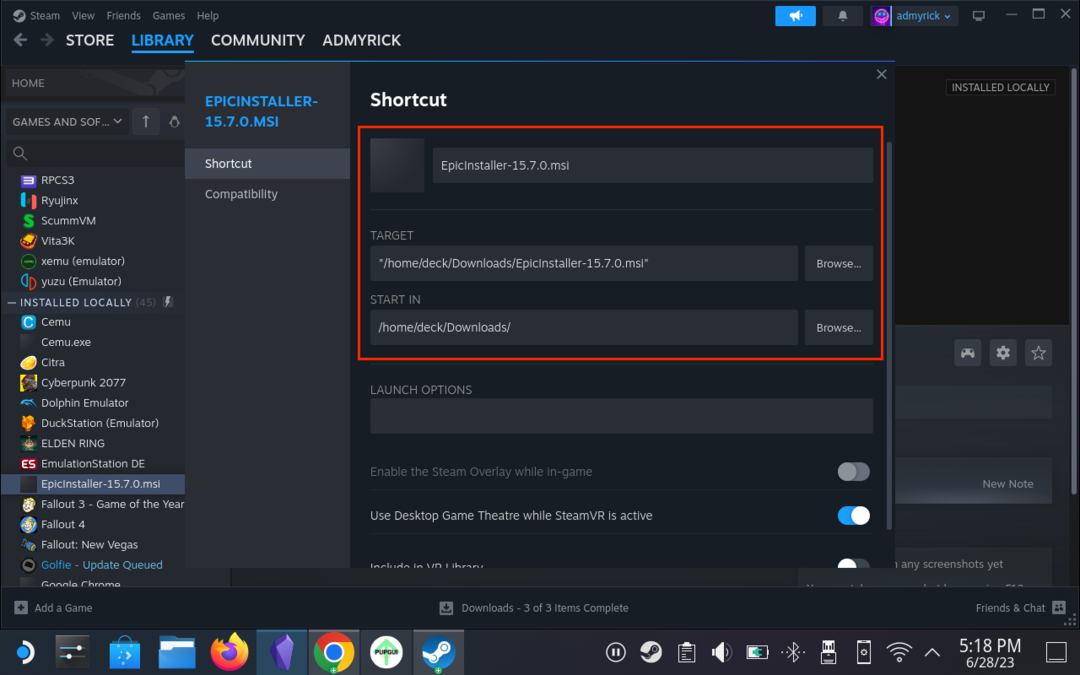
- Ga terug naar het bureaublad en dubbelklik op het Keer terug naar de spelmodus knop.
Wijzig de lay-out en configuratie van de controller voor de Epic Games Launcher
Nu je de Epic Games Launcher aan Steam Deck hebt toegevoegd en deze toegankelijk is via de traditionele SteamOS-interface, zul je Dan moet de launcher daadwerkelijk installeren. Dit betekent ook dat je moet inloggen met je Epic Games-inloggegevens, waarvoor een andere controllerlay-out nodig is om goed te kunnen communiceren met de Epic Games Launcher-app. Zo kunt u de lay-out en configuratie van de controller wijzigen:
- Nadat u bent teruggekeerd naar de spelmodus, drukt u op de Stoom knop aan de rechterkant van je Steam Deck.
- Scroll naar beneden en selecteer Bibliotheek.
- Gebruik de R1 knop en navigeer tot de Niet-stoom koptekst is gemarkeerd.
- Zoek de Epic Games Launcher in de lijst met opties.
- Markeer en selecteer de Controleur knop aan de rechterkant van het venster.
- Markeer en selecteer boven aan de pagina het Gamepad met joystick-trackpad vervolgkeuzelijst.
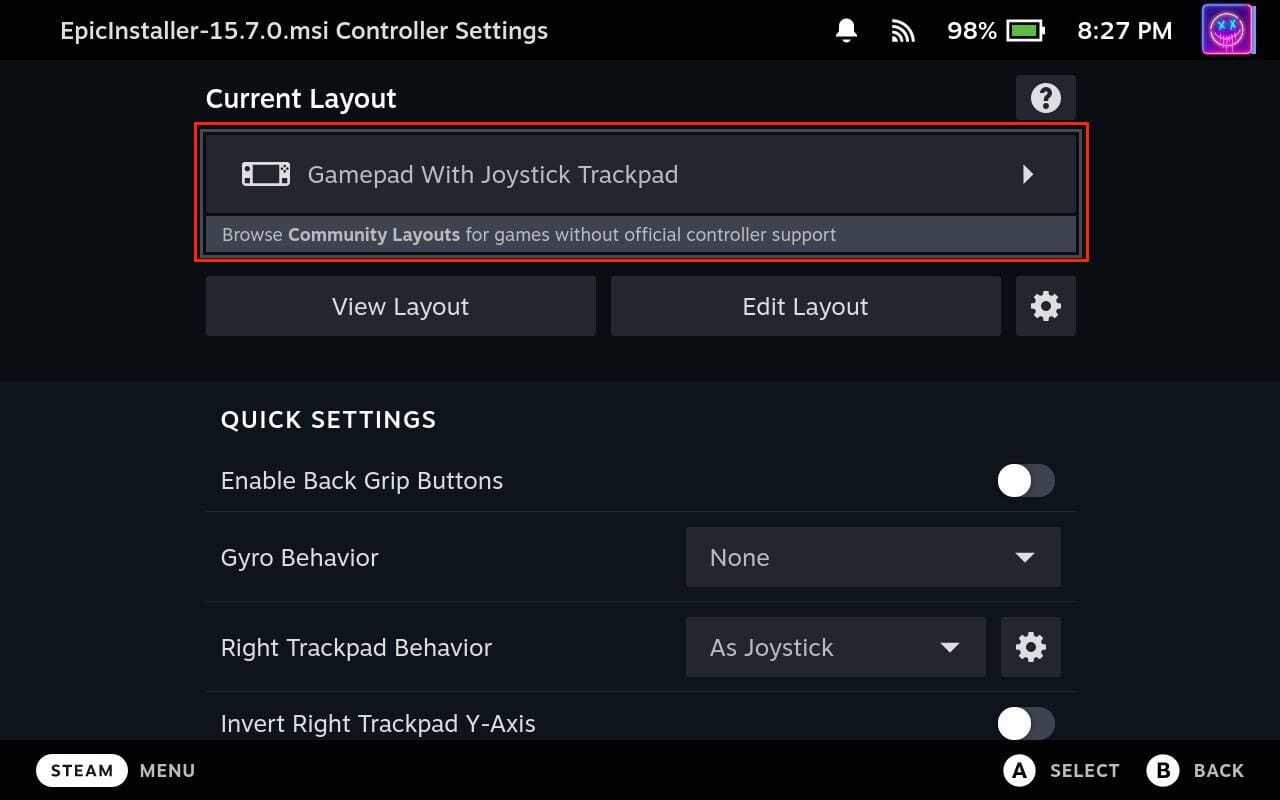
- Selecteer Sjablonen bovenaan het scherm.
- Scroll naar beneden en selecteer Gamepad met muistrackpad.
- Klik op de X knop om Lay-out toepassen.

- Markeer en selecteer de Lay-out bewerken knop.

- Scroll naar beneden naar Trackpads in de linkerzijbalk.

- Pas uw bedieningselementen als volgt aan:
- Gedrag rechtertrackpad: Als muis.
- R Klik: Linkermuisklik.
- Gedrag linker trackpad: Muis wieltje.
- Opdracht met de klok mee: Scrollwiel omlaag.
- Commando tegen de klok in: Scrollwiel omhoog.

Van daaruit kunt u teruggaan naar de hoofdpagina van Epic Games Launcher en op de knop Afspelen drukken. Daarna hoef je alleen maar de instructies op het scherm te volgen om je aan te melden bij je Epic Games-account voordat je games kunt downloaden en installeren.